This content has been machine translated dynamically.
Dieser Inhalt ist eine maschinelle Übersetzung, die dynamisch erstellt wurde. (Haftungsausschluss)
Cet article a été traduit automatiquement de manière dynamique. (Clause de non responsabilité)
Este artículo lo ha traducido una máquina de forma dinámica. (Aviso legal)
此内容已经过机器动态翻译。 放弃
このコンテンツは動的に機械翻訳されています。免責事項
이 콘텐츠는 동적으로 기계 번역되었습니다. 책임 부인
Este texto foi traduzido automaticamente. (Aviso legal)
Questo contenuto è stato tradotto dinamicamente con traduzione automatica.(Esclusione di responsabilità))
This article has been machine translated.
Dieser Artikel wurde maschinell übersetzt. (Haftungsausschluss)
Ce article a été traduit automatiquement. (Clause de non responsabilité)
Este artículo ha sido traducido automáticamente. (Aviso legal)
この記事は機械翻訳されています.免責事項
이 기사는 기계 번역되었습니다.책임 부인
Este artigo foi traduzido automaticamente.(Aviso legal)
这篇文章已经过机器翻译.放弃
Questo articolo è stato tradotto automaticamente.(Esclusione di responsabilità))
Translation failed!
HDX 3D Pro
借助 Citrix Virtual Apps and Desktops 中的 HDX 3D Pro 功能,可以交付通过使用图形处理器 (GPU) 进行硬件加速实现最佳性能的桌面和应用程序。这些应用程序包括基于 OpenGL 和 DirectX 的 3D 专业图形应用程序。标准 VDA 仅支持 DirectX 的 GPU 加速。
有关 HDX 3D Pro 策略设置,请参阅针对 3D 图形工作负载优化。
所有受支持的 Citrix Workspace 应用程序都可以使用 3D 图形。为了在具有复杂 3D 工作负载、高分辨率显示器、多显示器配置和高帧速率应用程序时获得最佳性能,我们建议使用最新版本的适用于 Windows 的 Citrix Workspace 应用程序和适用于 Linux 的 Citrix Workspace 应用程序。有关受支持的 Citrix Workspace 应用程序版本的详细信息,请参阅 Citrix Workspace 应用程序的生命周期里程碑。
三维专业应用程序示例包括:
- 计算机辅助设计、制造和工程处理 (CAD/CAM/CAE) 应用程序
- 地理信息系统 (GIS) 软件
- 用于医学成像的图形存档与通信系统 (PACS)
- 使用最新 OpenGL、DirectX、NVIDIA CUDA、OpenCL 和 WebGL 版本的应用程序
- 使用 NVIDIA 统一计算设备架构 (CUDA) GPU 实现并行计算的计算密集型非图形应用程序
HDX 3D Pro 在任何带宽条件下均可提供最佳用户体验:
-
在 WAN 连接条件下:通过带宽低至 1.5 Mbps 的 WAN 连接提供交互式用户体验。
-
在 LAN 连接条件下:提供等同于使用 LAN 连接的本地桌面的用户体验。
可以将图形处理转移到数据中心进行集中管理,从而以简单的用户设备代替复杂且昂贵的工作站。
专用的无损压缩选项
HDX 3D Pro 还提供基于 CPU 的无损编解码器,可支持需要在像素级完美呈现图形的应用程序,例如医学成像。建议仅针对特殊用例使用真正的无损压缩,因为这种压缩方式占用更多网络和处理资源。
使用无损压缩时:
- 图形状态指示器中的无损指示器(一个通知区域图标)会通知用户显示的屏幕是有损帧还是无损帧。当视觉质量策略设置指定无损构建时,此图标很有用。当发送的是无损帧时,无损指示器将变绿。
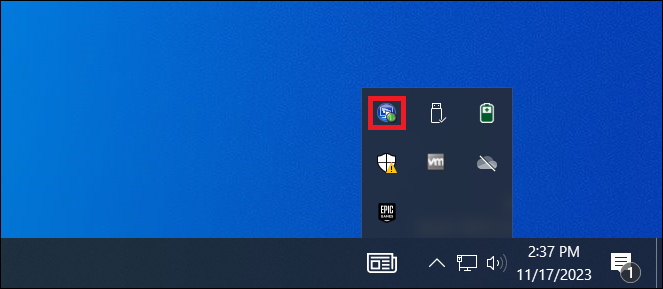
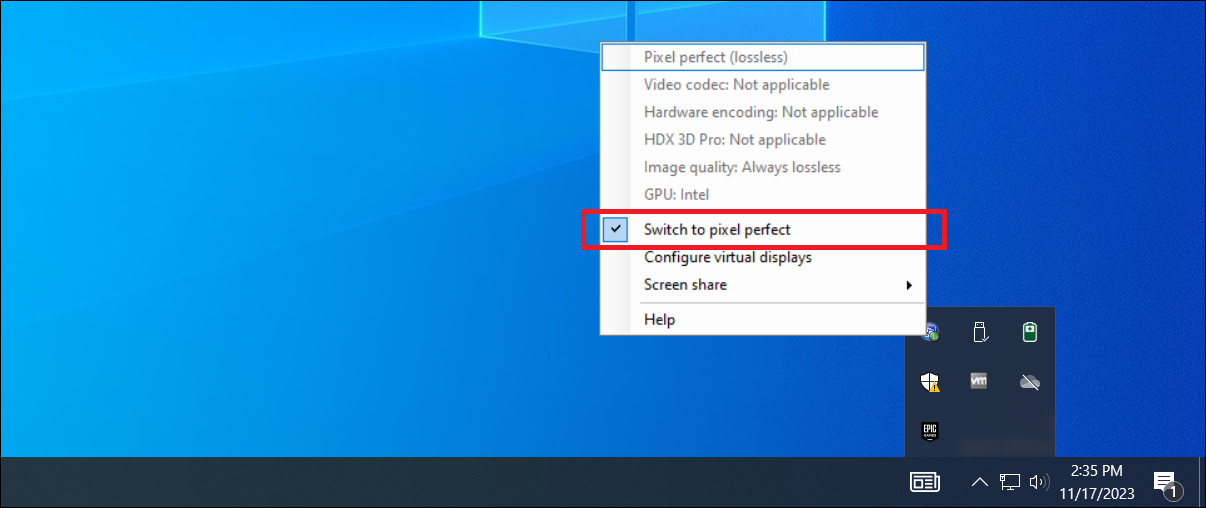
- 无损切换功能使用户能够在会话内随时切换到始终无损模式。要在会话内选择或取消选择无损,请右键单击切换到像素完美或使用快捷键 Alt+Shift+1。
- 对于无损压缩:HDX 3D Pro 使用无损编解码器进行压缩,而不考虑通过策略选择的编解码器。
- 对于有损压缩:HDX 3D Pro 使用原始编解码器,即默认编解码器或通过策略选择的编解码器。 后续会话不会保留无损转换设置。要为每个连接使用无损编解码器,请在视觉质量策略设置中选择始终无损。
可以覆盖用于在会话内选择或取消选择“无损”的默认快捷方式 Alt+Shift+1。在 HKEY_LOCAL_MACHINE\SOFTWARE\Citrix\HDX3D\LLIndicator 位置配置新的注册表设置。
- 名称:HKEY_LOCAL_MACHINE_HotKey,类型:字符串
-
配置快捷键组合的格式为 C=0 1, A=0 1, S=0 1, W=0 1, K=val。注册表项必须使用逗号“,”分隔。按键顺序无关紧要。 - A、C、S、W 和 K 表示按键,其中 C=Control、A=ALT、S=SHIFT、W=Win 和 K=某个有效按键。K 允许的值包括 0-9、a-z 和所有虚拟键代码。
- 例如: 对于 F10,请设置 K=0x79 对于 Ctrl + F10,请设置 C=1、K=0x79 对于 Alt + A,请设置 A=1, K=a、A=1, K=A 或 K=A, A=1 对于 Ctrl + Alt + 5,请设置 C=1, A=1, K=5 或 A=1, K=5, C=1 对于 Ctrl + Shift + F5,请设置 A=1, S=1, K=0x74
优化 HDX 3D Pro 用户体验
多位用户共享一个带宽有限的连接时(例如,在分支机构),我们建议您使用总会话带宽限制策略设置,以限制每位用户可用的带宽。使用此设置可确保用户登录和注销时可用带宽不会大幅波动。由于 HDX 3D Pro 可自动调整以使用所有可用带宽,因此,在用户会话过程中可用带宽大幅波动可能会对性能产生负面影响。 例如,如果 20 位用户共享一个 60 Mbps 的连接,每位用户可用的带宽可能在 3 Mbps 到 60 Mbps 之间变化,具体取决于并发用户的数量。要优化此种情形下的用户体验,应确定高峰时段每位用户所需的带宽,并将用户限制为始终使用此带宽量。 对于 3D 鼠标用户,我们建议您将通用 USB 重定向虚拟通道的优先级提高到 0。有关如何更改虚拟通道优先级的信息,请参阅知识中心文章 CTX128190。 使用 HDX Monitor 工具可以验证 HDX 虚拟化技术的操作和配置,并可以对 HDX 问题进行诊断和故障排除。该工具可在 Citrix Virtual Apps and Desktops 安装介质上的 Support 文件夹中找到。
共享
共享
This Preview product documentation is Citrix Confidential.
You agree to hold this documentation confidential pursuant to the terms of your Citrix Beta/Tech Preview Agreement.
The development, release and timing of any features or functionality described in the Preview documentation remains at our sole discretion and are subject to change without notice or consultation.
The documentation is for informational purposes only and is not a commitment, promise or legal obligation to deliver any material, code or functionality and should not be relied upon in making Citrix product purchase decisions.
If you do not agree, select I DO NOT AGREE to exit.